 Komprimierte Dateien sind in unserem Alltag sehr nützlich. Dank ihnen können wir mehrere Dateien zu einer einzigen Datei zusammenfassen, so dass es viel einfacher ist, sie über das Internet mit anderen Menschen zu teilen. Darüber hinaus ist es auch möglich, die Größe zu reduzieren, damit die Datei früher gesendet wird, und sie sogar zu verschlüsseln und mit einem Kennwort zu schützen, damit andere Personen den Inhalt der Datei nicht sehen können, falls sie in schlechte Hände gerät.
Komprimierte Dateien sind in unserem Alltag sehr nützlich. Dank ihnen können wir mehrere Dateien zu einer einzigen Datei zusammenfassen, so dass es viel einfacher ist, sie über das Internet mit anderen Menschen zu teilen. Darüber hinaus ist es auch möglich, die Größe zu reduzieren, damit die Datei früher gesendet wird, und sie sogar zu verschlüsseln und mit einem Kennwort zu schützen, damit andere Personen den Inhalt der Datei nicht sehen können, falls sie in schlechte Hände gerät.
WinRAR ist einer der bekanntesten und am häufigsten verwendeten Dateikomprimierer in Windows. Dieser Dateikompressor ist in erster Linie dafür bekannt, bezahlt zu werden, bietet seinen Benutzern jedoch eine 40-Tage-Testversion, die niemals endet. So kann jeder WinRAR kostenlos und legal nutzen, ohne dafür zu bezahlen.
Es gibt jedoch viele andere Dateikomprimierungs- und Dekomprimierungsprogramme, Alternativen zu WinRAR, die wir auf unserem Computer installieren können. Und heute werden wir zwei der besten OpenSource-Optionen vergleichen, die wir finden können: PeaZip und 7-Zip.
7-Zip: Der Promotor für das 7z-Format
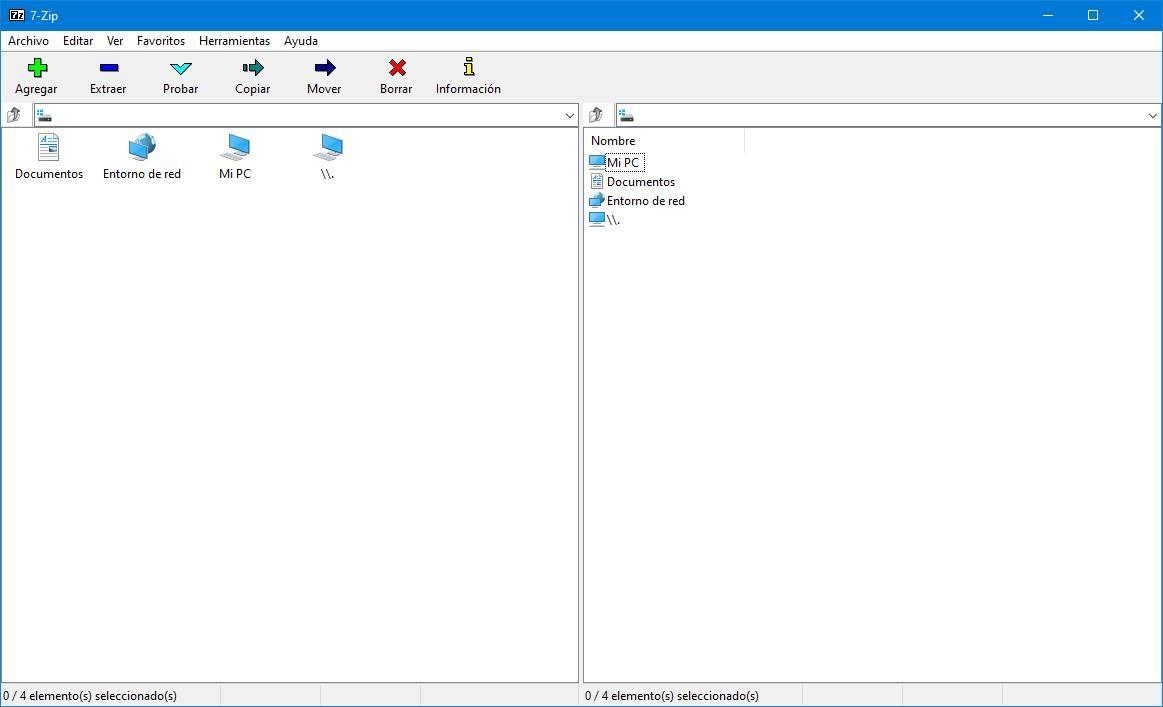
7-Zip ist ein völlig kostenloser Open-Source- und plattformübergreifender Dateikomprimierer. Obwohl es nicht eines der am häufigsten verwendeten ist (obwohl andere darauf basierende Kompressoren verwendet werden), ist es in diesem Bereich von Programmen sehr wichtig. Dieser Dateikomprimierer ist der Förderer des 7Z-Formats, das zusammen mit den LZMA- und PPMD-Komprimierungsmethoden höhere Dateikomprimierungsraten, bessere Leistung und höhere Geschwindigkeiten als andere Formate wie ZIP oder RAR erzielt.
Einige seiner Hauptmerkmale sind:
- Offizielle Unterstützung für das 7z-Format.
- Komprimiert Dateien zwischen 30% und 70% mehr als andere Formate.
- Es bietet ein selbstentpackendes System für das 7z-Format.
- Es ist in den Windows-Datei-Explorer integriert.
- Kompatibel mit Drag & Drop.
- Es kann über die Befehlszeile verwendet werden.
- Völlig kostenlos und Open Source.
- Übersetzt in 87 Sprachen, darunter Spanisch.
Mit diesem Dateikomprimierer können Sie Dateien aus praktisch jedem komprimierten Dateiformat dekomprimieren. Aus Lizenzgründen können jedoch nur die folgenden Formate komprimiert werden: 7z, ZIP, GZIP, BZIP2, TAR, WIM und XZ.
Wenn wir 7-Zip ausprobieren möchten, können wir es herunterladen aus dem folgenden Link .
PeaZip: ein Frontend für andere Programme (einschließlich 7-Zip)
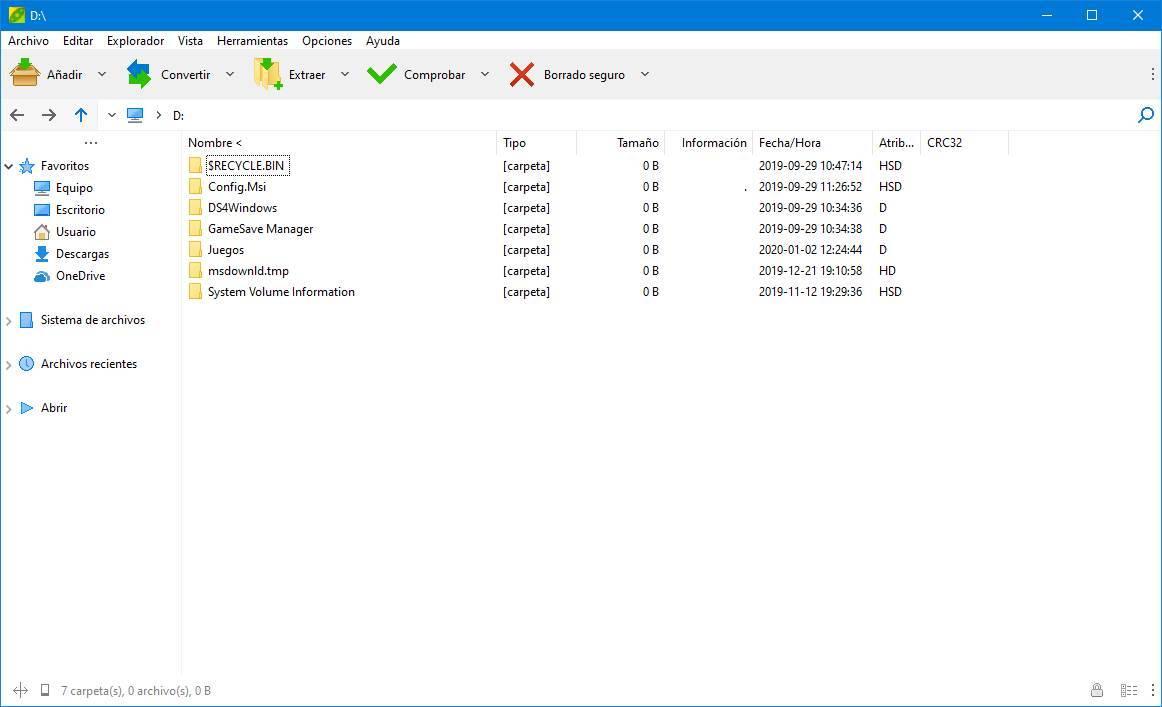
Ein weiterer der beliebtesten Dateikomprimierer, die wir im Internet finden können, ist PeaZip. Dieser Dateikomprimierer ist auch völlig kostenlos und Open Source für alle Benutzer. Zu den Hauptmerkmalen zählt die Unterstützung von PEA, einem eigenen nativen Dateiformat mit Komprimierung, Multivolume, erweiterter Dateiverschlüsselung und Integritätskontrolle. Eines der fortschrittlichsten und unbekanntesten Dateiformate gleichzeitig.
Dieses Programm fungiert als Front-End (Schnittstelle) für viele andere nützliche Programme zur Dateiverwaltung. Darunter 7-Zip und FreeArc. Wie 7-Zip ist PeaZip mit praktisch jedem Dateiformat zum Lesen und Dekomprimieren kompatibel. Zusätzlich zu anderen Dateiformaten mit kostenlosen Lizenzen kann PeaZip jedoch nur in sein eigenes Format, PEA, komprimiert werden.
- 7z/7z-SFX
- ARC/WRC
- BZip2 / TBZ
- GZip/TGZ
- LPAQ1 / 5
- PAQ8F / JD / L / O.
- QUAD / BALZ
- aufgeteilt (001)
- Teer
- Wim
- XZ
- ZIP
Wir können PeaZip von der herunterladen folgenden Link .
PeaZip vs 7-Zip, was bietet uns jeder Kompressor?
Höchstwahrscheinlich können beide Dateikomprimierer die Anforderungen erfüllen, die jeder Heimanwender bei der täglichen Arbeit mit komprimierten Dateien haben kann. Nach dem Vergleich werden wir jedoch mit Sicherheit Unterschiede und Eigenschaften feststellen, die uns dazu bringen, uns für das eine oder andere zu entscheiden.
Aussehen und Anpassung der Benutzeroberfläche
Eine der Schwachstellen von 7-Zip war schon immer seine Schnittstelle. Zumindest die, die standardmäßig bei der Installation des Programms auf unserem Computer mitgeliefert wird. Zum Beispiel scheint die 7-Zip-Oberfläche ein bisschen einfacher zu sein als PeaZip's, während das von dieser Alternative vorsichtiger und bunter ist.
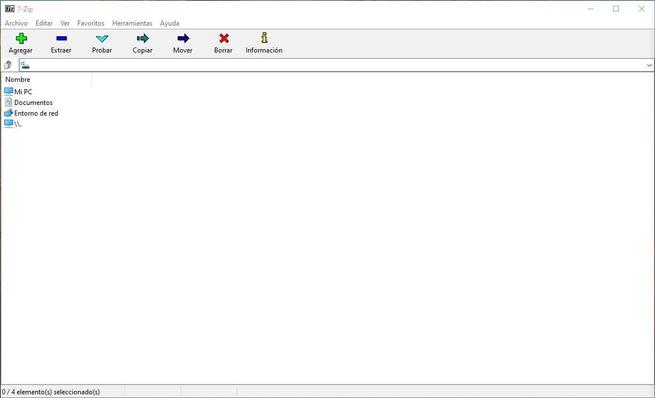
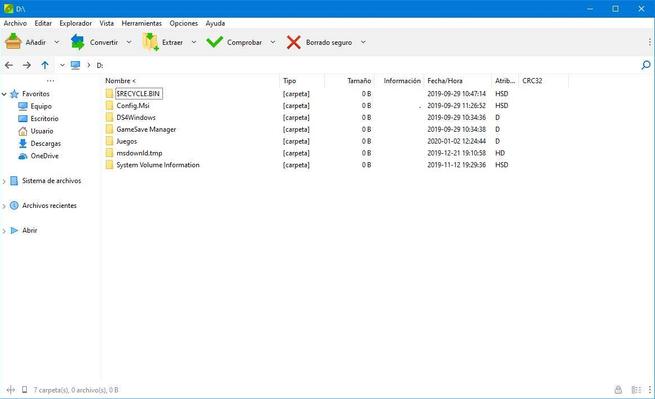
Natürlich haben beide Dateikomprimierer ein "Sehen" -Menü, mit dem wir verschiedene Aspekte der Programmoberfläche anpassen können.
Im Fall von 7-Zip können wir beispielsweise verschiedene Aspekte der Benutzeroberfläche anpassen. Wir können die Größe der Symbole ändern, das Datums- und Uhrzeitformat der Dateien auswählen und sogar zwei Bedienfelder gleichzeitig aktivieren.
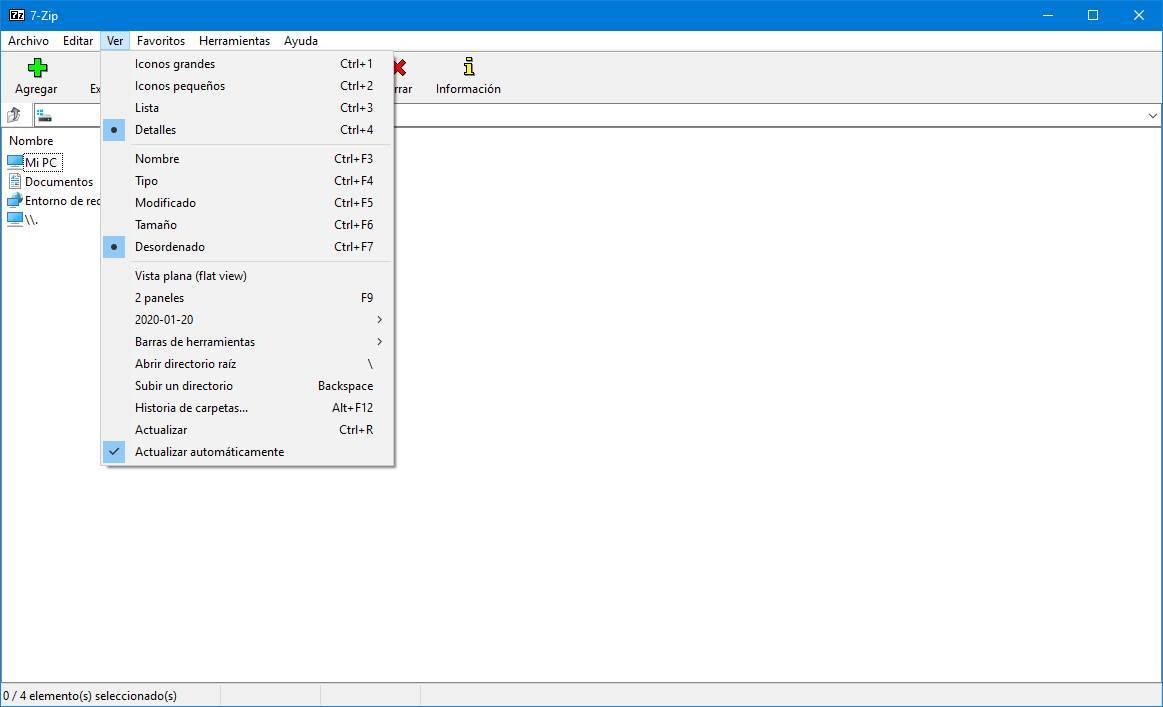
Bei PeaZip können wir hauptsächlich die Symbolleisten des Programms anpassen, um immer das zur Hand zu haben, was uns am meisten interessiert. Passen Sie außerdem die Größe der Symbole an.
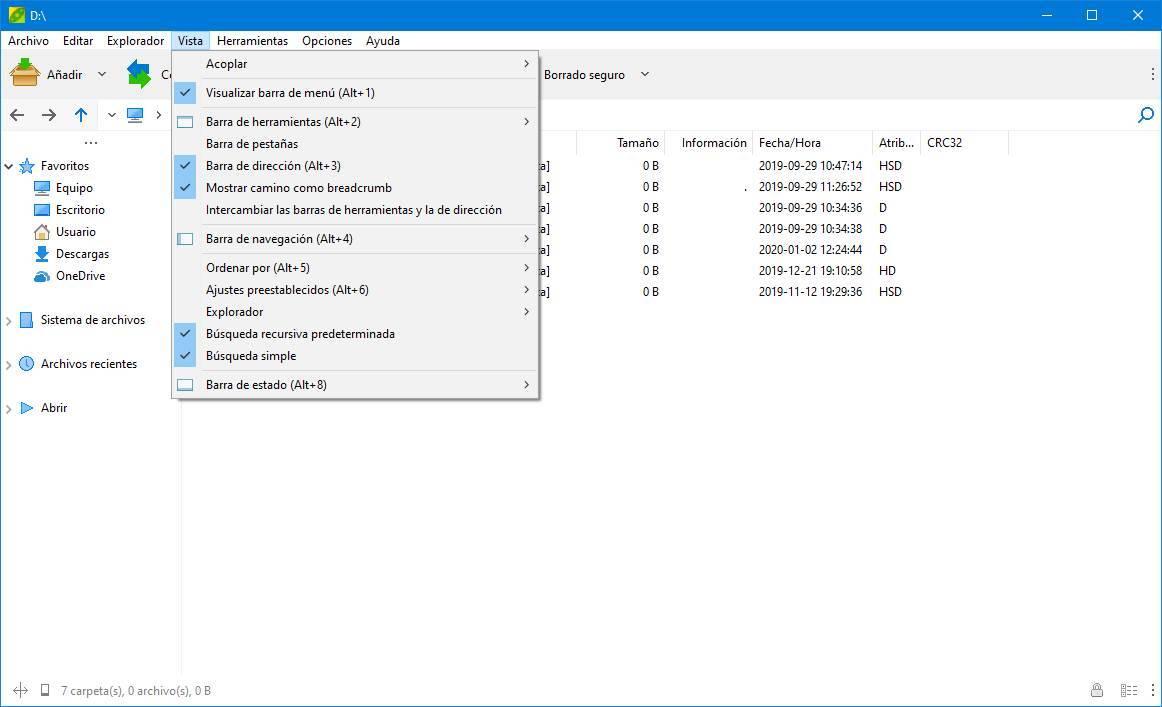
Zusätzliche Werkzeuge
Zusätzlich zu den Optionen zum Öffnen komprimierter Dateien und zum Erstellen neuer Dateien bieten diese beiden Programme eine Reihe zusätzlicher Tools, mit denen wir bestimmte Aufgaben einfacher ausführen können.
Zum Beispiel im Fall von 7-Zip Wir werden ein Tool finden, mit dem wir unsere Geräte vergleichen und die Leistung und Stabilität unseres PCs messen können.
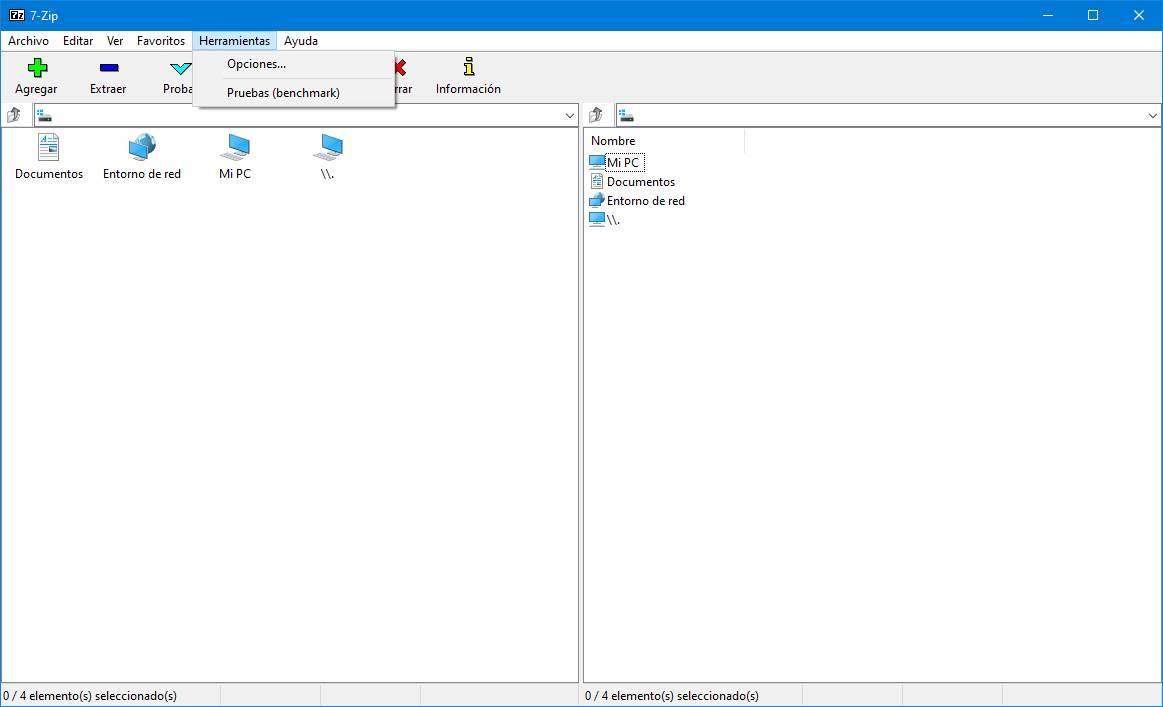
Im Fall von Erbsen, Peacip, Wir können noch viele weitere Tools finden, die uns dabei helfen, die Arbeit mit diesem Dateikomprimierer komfortabler zu gestalten. Neben einem Tool zur Messung der PC-Leistung finden wir beispielsweise einen vollständigen Passwort-Manager mit Funktionen zur Generierung sicherer Schlüssel, ein Task-Automatisierungssystem mit Skripten und PeaUtil, eine Reihe von Tools zur Steuerung unserer Dateien.
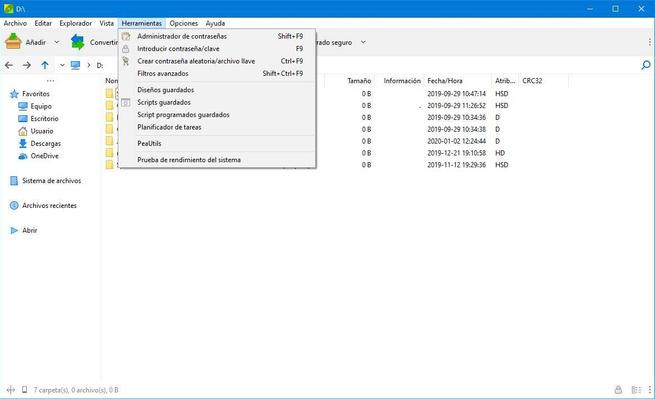
Ohne Zweifel bietet PeaZip eine Reihe von Möglichkeiten, die unendlich größer als 7-Zip sind.
Komprimierte Dateien öffnen
Ein weiterer sehr wichtiger Punkt, den wir berücksichtigen müssen, ist, wie beide Programme es uns ermöglichen, mit komprimierten Dateien zu arbeiten.
Ausgehend von einer Datei öffnen wir sie mit PeaZip und sehen die Hauptoberfläche des Programms. Wie wir sehen können, erscheinen alle Dateien in der komprimierten Datei und können mit allen Dateien einzeln arbeiten.
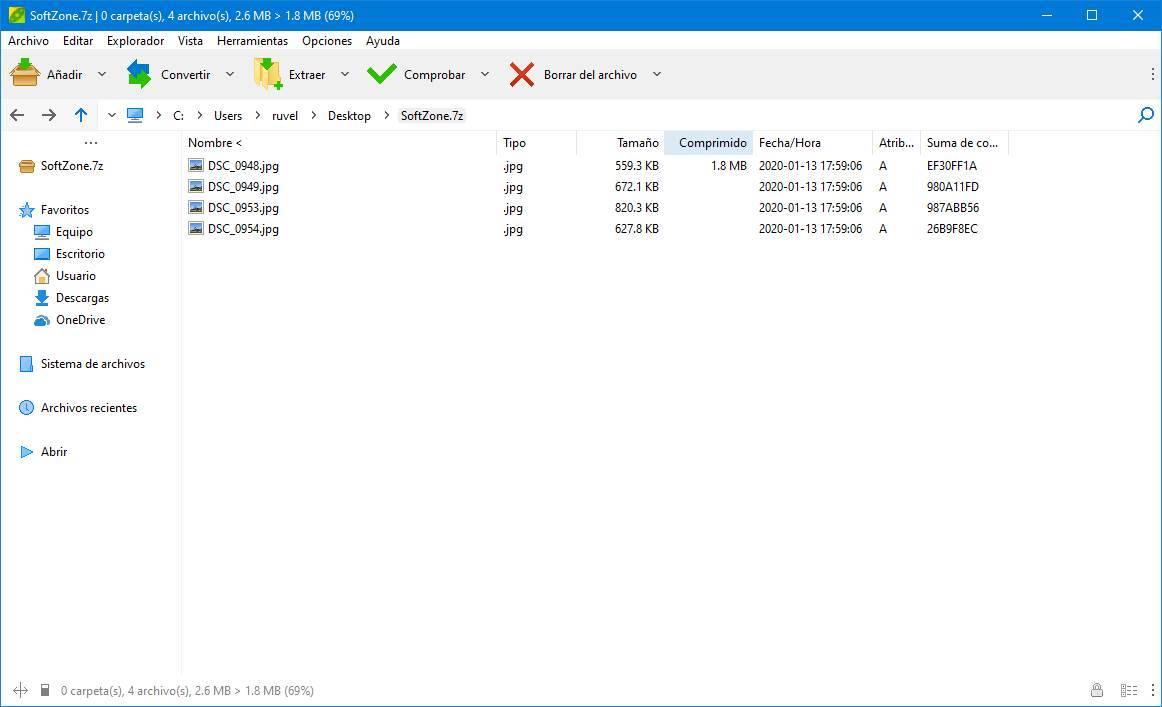
Wir können Informationen zu den Dateien in unserer komprimierten Datei anzeigen, neue Dateien in die Originaldatei einfügen und die Ansicht anpassen, damit wir diese Art von Dateien in Windows bequem öffnen können.
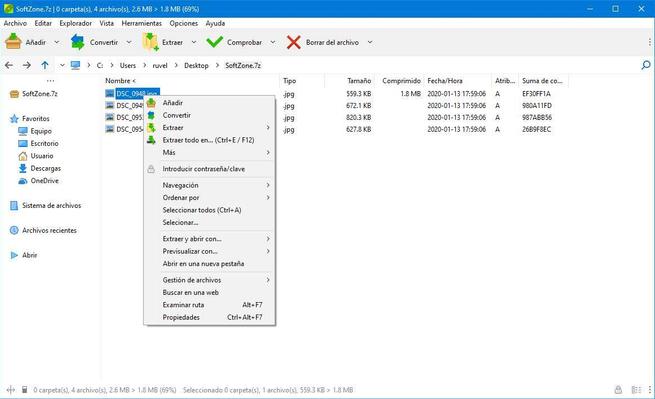
Wir können auch jede einzelne Datei öffnen, indem wir darauf doppelklicken und ihren Inhalt dank der Drag & Drop-Funktion ziehen.
Im Falle von 7-Zip können wir auf der Ebene der Arbeit mit Dateien dasselbe tun, jedoch auf etwas einfachere Weise und mit weniger Details, insbesondere in Bezug auf die Ästhetik. Wir können alle Dateien und Ordner in der Originaldatei sehen, neue Dateien zum Programm hinzufügen und mit den gewünschten Dateien arbeiten.
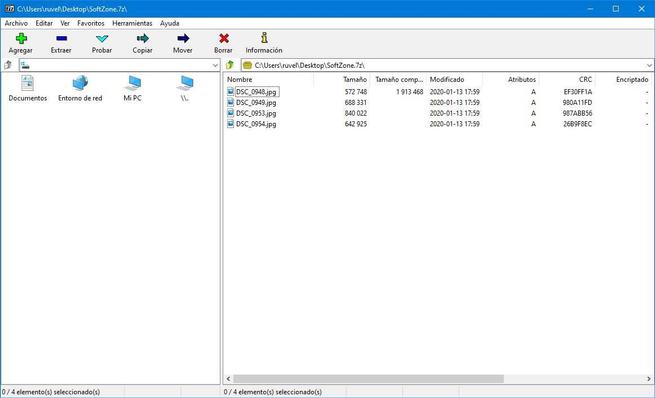
Mit 7-Zip können wir komprimierte Dateien auch öffnen, indem wir darauf doppelklicken und sie über die Drag & Drop-Funktion in den gewünschten Ordner entpacken. Darüber hinaus verursacht diese Funktion viel weniger Probleme als PeaZip, was es abhängig von einigen Dateisystemen möglicherweise nicht ermöglicht, die Dateien korrekt in andere Ordner zu extrahieren.
Erstellen Sie neue komprimierte Dateien
Zusätzlich zum Öffnen und Entpacken von Dateien besteht eine weitere Funktion von Dateikomprimierungsprogrammen in der Möglichkeit, neue komprimierte Dateien zu erstellen. Und natürlich machen es sowohl 7-Zip als auch PeaZip sehr einfach.
PeaZip ist ein Programm, das viel einfacher und intuitiver zu bedienen ist als 7-Zip. Ein weiteres Beispiel ist der Assistent zum Erstellen einer neuen komprimierten Datei.
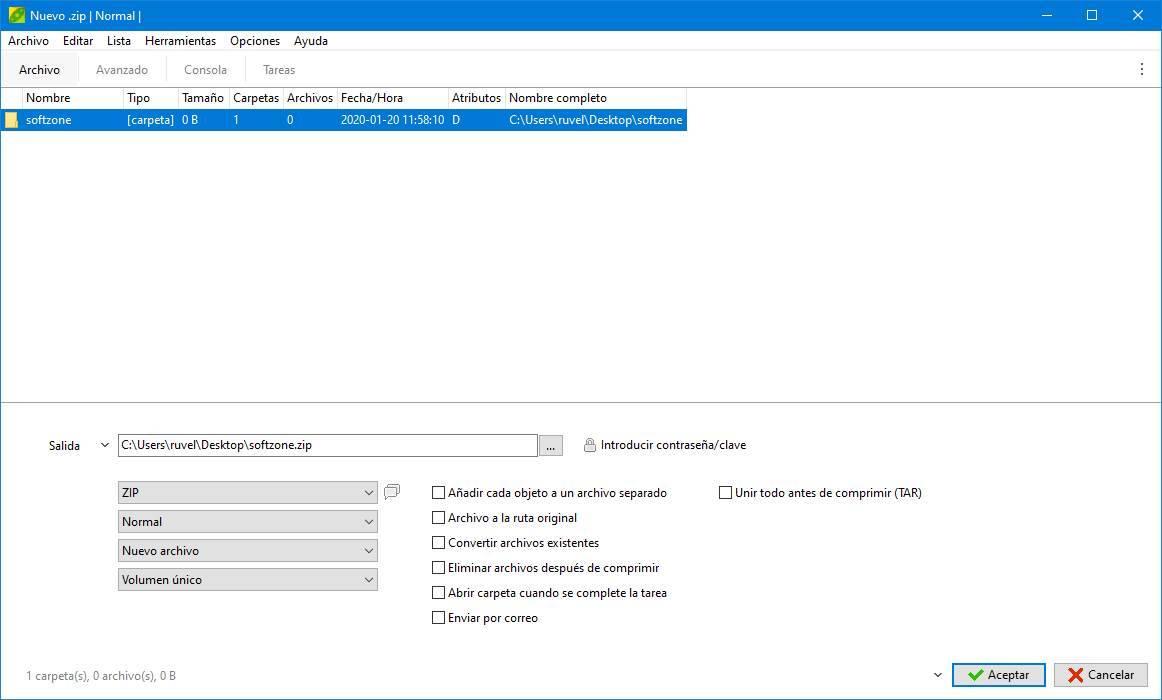
Wie wir sehen können, ist der Assistent sehr einfach zu verstehen. Oben sehen wir eine Liste mit allen Dateien und Ordnern, die wir dem Archiv hinzufügen wollen. Außerdem können neue Dateien per Drag & Drop hinzugefügt werden.
Wir können das Format auswählen, in das die Dateien komprimiert werden sollen, die Art der Komprimierung und andere Parameter, z. B. das Komprimieren jeder einzelnen Datei, das Löschen der Originale und sogar das Anwenden der Verschlüsselung.
Dagegen bietet 7-Zip viel mehr Optionen beim Komprimieren von Dateien, beeinträchtigt jedoch die Benutzerfreundlichkeit (z. B. können keine neuen Dateien per Drag & Drop zum Assistenten hinzugefügt werden).
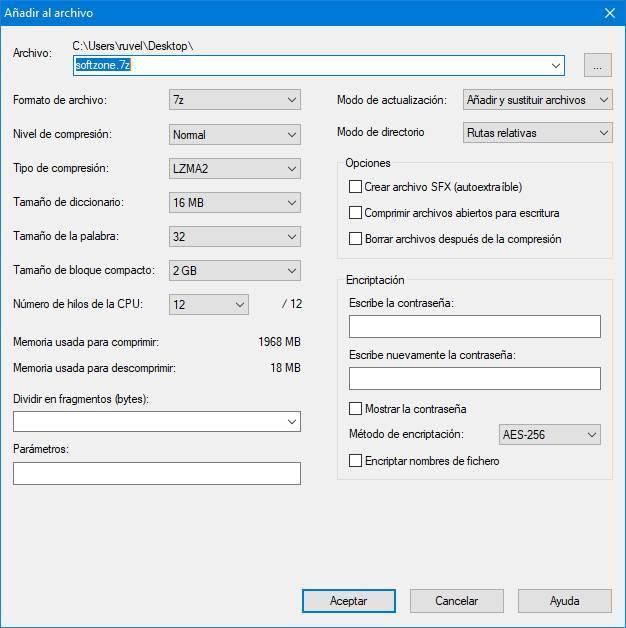
Wie wir sehen können, können wir alle Details über die Schnittstelle und die Komprimierungsparameter der Dateien anpassen. Es bietet uns auch die Möglichkeit, die Computerleistung zu steuern und die Verschlüsselungsoptionen besser zu steuern.
PeaZip oder 7-Zip: welche zur Auswahl
Natürlich 7-Zip und PeaZip sind in großen Zügen sehr ähnliche Anwendungen . Grundsätzlich, weil der zweite auf dem ersten basiert und natürlich einen viel umfassenderen Satz an Werkzeugen und ein schöneres Frontend bietet.
Verwenden wir den Kompressor, den wir verwenden, wir werden keine Probleme haben. Beide Programme sind mit allen Formaten kompatibel, die wir täglich verwenden können (obwohl PeaZip andere seltenere Formate unterstützt), und die Komprimierungsverhältnisse sind gleich, wenn beide dieselbe Engine verwenden.
Die 7-Zip-Oberfläche ist hässlicher. Der Entwickler ist für die Aktualisierung und Wartung der 7Z-Komprimierungsengine verantwortlich, vernachlässigt jedoch die Benutzeroberfläche. Dafür ist dieses Programm jedoch schneller und verbraucht weniger Ressourcen. Darüber hinaus bietet es erweiterte Optionen beim Erstellen eines neuen Archivs.
Wenn wir jedoch ein Programm mit einer größeren Anzahl von Werkzeugen und vor allem mit einer moderneren und schöneren Oberfläche wollen, müssen wir PeaZip wählen.
Natürlich sind beide Dateikompressoren völlig kostenlos und für Windows, MacOS und sogar verfügbar LinuxDaher ist unser Betriebssystem kein zwingender Grund für die Wahl des einen oder anderen.
